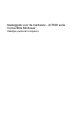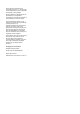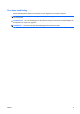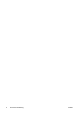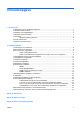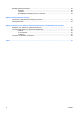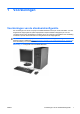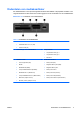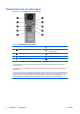Naslaggids voor de hardware - dc7800 serie Convertible Minitower Zakelijke personal computers
© Copyright 2007 Hewlett-Packard Development Company, L.P. De informatie in deze publicatie kan zonder voorafgaande kennisgeving worden gewijzigd. Microsoft, Windows en Windows Vista zijn handelsmerken of geregistreerde handelsmerken van Microsoft Corporation in Verenigde Staten en/of andere landen. De enige garanties die gelden voor HP producten en diensten zijn de garanties die worden beschreven in de garantievoorwaarden behorende bij deze producten en diensten.
Over deze handleiding Deze handleiding bevat algemene informatie voor het upgraden van dit model computer. WAARSCHUWING! Als u de aanwijzingen na dit kopje niet opvolgt, kan dit leiden tot persoonlijk letsel of levensgevaar. VOORZICHTIG: Als u de aanwijzingen na dit kopje niet opvolgt, kan dit leiden tot beschadiging van de apparatuur of verlies van gegevens. OPMERKING: De tekst na dit kopje biedt belangrijke aanvullende informatie.
iv Over deze handleiding NLWW
Inhoudsopgave 1 Voorzieningen Voorzieningen van de standaardconfiguratie ....................................................................................... 1 Onderdelen aan de voorkant ................................................................................................................ 2 Onderdelen van mediakaartlezer ......................................................................................................... 3 Onderdelen aan de achterkant ......................................
Beveiligingssloten bevestigen ............................................................................................................ 50 Kabelslot ............................................................................................................................ 50 Hangslot ............................................................................................................................. 50 Beveiligingsslot zakelijke personal computers ................................................
1 Voorzieningen Voorzieningen van de standaardconfiguratie De voorzieningen van de HP Compaq Convertible Minitower kunnen per model verschillen. Voer het diagnostische hulpprogramma (alleen bij bepaalde computermodellen inbegrepen) uit voor een compleet overzicht van de hardware en software die op de computer is geïnstalleerd. De handleiding Problemen oplossen bevat instructies voor het gebruik van dit hulpprogramma.
Onderdelen aan de voorkant De configuratie van de schijfeenheden kan per model verschillen.
Onderdelen van mediakaartlezer De mediakaartlezer is een optioneel apparaat dat alleen beschikbaar is bij bepaalde modellen. In de volgende illustratie en tabel wordt een overzicht gegeven van de onderdelen van de mediakaartlezer.
Onderdelen aan de achterkant Afbeelding 1-4 Onderdelen aan de achterkant Tabel 1-3 Onderdelen aan de achterkant 1 Netsnoerconnector 6 Audio-ingang (blauw) 2 RJ-45-netwerkconnector 7 Uitgang voor audioapparaten met netvoeding (groen) 3 Parallelle poort 8 Universal Serial Bus (USB) 4 Seriële poort 9 VGA-monitorconnector 5 PS/2-muisconnector (groen) 10 PS/2-toetsenbordconnector (paars) OPMERKING: Aantal en indeling van de connectoren kunnen per model verschillen.
Toetsenbord Afbeelding 1-5 Onderdelen van het toetsenbord Tabel 1-4 Onderdelen van het toetsenbord 1 NLWW 1 Functietoetsen Met de functietoetsen kunt u speciale functies uitvoeren, afhankelijk van de gebruikte applicatie. 2 Bewerkingstoetsen Hieronder vallen de volgende toetsen: Insert, Home, Page Up, Delete, End en Page Down. 3 Statuslampjes Deze lampjes geven informatie over de status van de computer en de toetsenbordinstellingen (Num Lock, Caps Lock en Scroll Lock).
Windows-logotoets gebruiken U gebruikt de Windows-logotoets in combinatie met andere toetsen om bepaalde functies in Windows uit te voeren. Raadpleeg Toetsenbord op pagina 5 voor meer informatie over de Windows-logotoets. Tabel 1-5 Functies van de Windows-logotoets De volgende functies van de Windows-logotoets zijn beschikbaar in Microsoft Windows XP en Microsoft Windows Vista.
Speciale muisfuncties De meeste applicaties ondersteunen het gebruik van een muis. De functie van de muisknoppen is afhankelijk van de applicatie waarmee u werkt. Locatie van het serienummer Elke computer heeft een uniek serienummer en een productidentificatienummer die u vindt op het bovenpaneel van de computer. Houd deze nummers bij de hand wanneer u contact opneemt met de klantenondersteuning.
2 Hardware-upgrades Voorzieningen voor onderhoud De computer beschikt over speciale voorzieningen die het uitvoeren van upgrades en onderhoud aan de computer vergemakkelijken. Voor de meeste installatieprocedures die in dit hoofdstuk worden beschreven, heeft u geen gereedschap nodig. Waarschuwingen en instructies Lees zorgvuldig alle instructies en waarschuwingen in deze handleiding voordat u een upgrade uitvoert.
Smart Cover Lock ontgrendelen OPMERKING: Smart Cover Lock (Intelligente computerkapvergrendeling) is een optionele voorziening op bepaalde modellen. Smart Cover Lock is een slot van de computerkap dat softwarematig kan worden bestuurd. Het slot is beveiligd met het instelwachtwoord. Hiermee wordt voorkomen dat onbevoegden toegang krijgen tot de interne onderdelen. Bij levering van de computer is Smart Cover Lock niet vergrendeld.
5. Verwijder met de Smart Cover FailSafe-sleutel de speciale schroeven waarmee de Smart Cover Lock aan het chassis is bevestigd. Afbeelding 2-1 De schroeven van de Smart Cover Lock verwijderen 6. Verwijder het toegangspaneel. Zet de Smart Cover Lock weer vast met de speciale schroeven.
Toegangspaneel van de computer verwijderen 1. Zorg dat alle beveiligingsapparaten die het openen van de computer verhinderen, zijn verwijderd of ontkoppeld. 2. Verwijder alle verwisselbare media, zoals diskettes of cd's, uit de computer. 3. Sluit de computer via het besturingssysteem af en zet vervolgens alle externe apparatuur uit. 4. Haal de stekker uit het stopcontact en ontkoppel eventuele externe apparaten.
Toegangspaneel terugplaatsen 1. Leg de computer op de breedste zijde neer voor meer stabiliteit. 2. Lijn de lipjes op het toegangspaneel uit met de gleufjes op het chassis en druk het toegangspaneel omlaag terwijl u het vooruit schuift tot het vastzit.
Voorpaneel verwijderen 1. Zorg dat alle beveiligingsapparaten die het openen van de computer verhinderen, zijn verwijderd of ontkoppeld. 2. Verwijder alle verwisselbare media, zoals diskettes of cd's, uit de computer. 3. Sluit de computer via het besturingssysteem af en zet vervolgens alle externe apparatuur uit. 4. Haal de stekker uit het stopcontact en ontkoppel eventuele externe apparaten.
Voorpaneel terugplaatsen 1. Plaats de onderste scharnierpunten van het voorpaneel in de bijbehorende gleufjes in het chassis (1). 2. Draai het voorpaneel in de richting van het chassis (2). 3. Klik de vergrendelingen bovenaan het voorpaneel vast (3). 4. Klik de ontgrendelingslipjes vast (4).
Afdekplaatjes verwijderen 1. Zorg dat alle beveiligingsapparaten die het openen van de computer verhinderen, zijn verwijderd of ontkoppeld. 2. Verwijder alle verwisselbare media, zoals diskettes of cd's, uit de computer. 3. Sluit de computer via het besturingssysteem af en zet vervolgens alle externe apparatuur uit. 4. Haal de stekker uit het stopcontact en ontkoppel eventuele externe apparaten.
Extra geheugen installeren De computer wordt geleverd met DDR2-SDRAM (Double Data Rate 2 Synchronous Dynamic Random Access Memory) DIMM's (Dual-Inline Memory Modules). DIMM's De systeemkaart bevat geheugenmodulevoetjes voor maximaal vier industriestandaard DIMM's. In deze voetjes bevindt zich ten minste één vooraf geïnstalleerde DIMM. Voor een optimale geheugencapaciteit kunt u maximaal 8 GB geheugen op de systeemkaart installeren en configureren voor de snelle tweekanaalmodus.
DIMM-voetjes van geheugen voorzien De systeemkaart bevat vier DIMM-voetjes: twee voetjes per kanaal. De voetjes worden aangeduid met XMM1, XMM2, XMM3 en XMM4. De voetjes XMM1 en XMM2 werken in geheugenkanaal A. De voetjes XMM3 en XMM4 werken in geheugenkanaal B.
bijvoorbeeld een 1 GB DIMM en drie 512 MB DIMM's in de voetjes plaatst, moet in kanaal A de 1 GB DIMM en een 512 MB DIMM worden geplaatst en in kanaal B de twee 512 MB DIMM's. In deze configuratie wordt 2 GB gebruikt in tweekanaalmodus en 512 MB in enkelkanaalmodus. ● In elke modus wordt de maximale snelheid bepaald door de traagste DIMM in het systeem. DIMM's installeren VOORZICHTIG: Koppel het netsnoer los voordat u geheugenmodules toevoegt of verwijdert.
7. Open beide vergrendelingen van het geheugenvoetje (1) en plaats de geheugenmodule in het voetje (2). Afbeelding 2-8 DIMM installeren OPMERKING: Een geheugenmodule kan slechts in één stand worden geïnstalleerd. Zorg dat de uitsparing op de module aansluit op het lipje van het geheugenvoetje. In het zwarte XMM1-voetje moet een DIMM zijn geplaatst. Voorzie de voetjes op een dusdanige manier van geheugen dat de geheugencapaciteit zo evenredig mogelijk is verdeeld tussen kanaal A en kanaal B.
Uitbreidingskaarten verwijderen of installeren De computer heeft drie standaard PCI-uitbreidingsslots met ruimte voor uitbreidingskaarten met een lengte van maximaal 34 cm. De computer heeft tevens twee PCI Express x1-uitbreidingsslot en een PCI Express x16-uitbreidingsslot.
5. Verwijder het toegangspaneel van de computer. 6. Bepaal welk leeg uitbreidingsvoetje op de systeemkaart het voetje is dat u wilt gebruiken en welk uitbreidingsslot aan de achterkant van het computerchassis hierbij hoort. 7. Druk de twee groene lipjes in het chassis recht omlaag (1) en draai de borgbeugel voor uitbreidingskaarten omhoog (2). Afbeelding 2-10 Borgbeugel voor uitbreidingskaarten openen 8.
b. Als u een standaard PCI-kaart verwijdert, houdt u de kaart aan beide uiteinden vast en beweegt u vervolgens de kaart voorzichtig heen en weer tot deze loskomt uit het uitbreidingsvoetje. Houd de kaart recht wanneer u deze optilt. Pas op dat de kaart niet langs andere onderdelen schuurt. Afbeelding 2-12 Standaard PCI-uitbreidingskaart verwijderen c.
VOORZICHTIG: Nadat u een uitbreidingskaart heeft verwijderd, moet deze worden vervangen door een nieuwe uitbreidingskaart of door een afdekplaatje, omdat anders de koeling van de interne onderdelen niet goed functioneert. 11. Als u een nieuwe uitbreidingskaart wilt installeren, schuift u de beugel aan het uiteinde van de kaart omlaag in het slot aan de achterkant van het chassis en drukt u de kaart stevig vast in het voetje op de systeemkaart.
Schijfposities Afbeelding 2-15 Schijfposities in desktops en minitowers Tabel 2-3 Schijfposities 1 1 Drie externe schijfposities van 5,25 inch voor optionele drives (optischeschijfeenheden en mediakaartlezer worden weergegeven)1 2 Een externe schijfpositie van 3,5 inch voor een optionele schijfeenheid (diskettedrive wordt weergegeven)2 3 Twee interne vaste-schijfposities van 3,5 inch Een optionele montagebeugel voor vaste schijven voor deze schijfposities is verkrijgbaar bij HP.
Schijfeenheid verwijderen uit een schijfpositie VOORZICHTIG: Haal alle verwisselbare opslagmedia uit een schijfeenheid voordat u deze uit de computer verwijdert. 1. Zorg dat alle beveiligingsapparaten die het openen van de computer verhinderen, zijn verwijderd of ontkoppeld. 2. Verwijder alle verwisselbare media, zoals diskettes of cd's, uit de computer. 3. Sluit de computer via het besturingssysteem af en zet vervolgens alle externe apparatuur uit. 4.
● Als u een schijfeenheid van 3,5 inch of 5,25 inch wilt verwijderen in de minitowerconfiguratie, trekt u de groene schijfvergrendeling (1) voor de desbetreffende schijfeenheid omhoog en schuift u de schijfeenheid uit de schijfpositie (2).
Extra schijfeenheden installeren De computer ondersteunt maximaal vijf schijfeenheden, die in verschillende configuraties kunnen worden geïnstalleerd. Houd rekening met de volgende richtlijnen als u extra schijfeenheden installeert: ● De primaire vaste schijf van het type SATA (Serial ATA) moet zijn aangesloten op de donkerblauwe SATA-connector op de systeemkaart met de aanduiding SATA0.
VOORZICHTIG: Neem de volgende voorzorgsmaatregelen in acht om gegevensverlies en schade aan de computer of de schijfeenheid te voorkomen: Wanneer u een schijfeenheid wilt plaatsen of verwijderen, sluit u het besturingssysteem op de juiste manier af, schakelt u de computer uit en haalt u de stekker van het netsnoer uit het stopcontact. Verwijder nooit een schijfeenheid terwijl de computer aan staat of de standbystand is geactiveerd.
Schijfeenheidconnectoren op de systeemkaart In de volgende illustratie en tabel wordt een overzicht gegeven van de schijfeenheidconnectoren van de systeemkaart. Afbeelding 2-21 Schijfeenheidconnectoren op de systeemkaart Tabel 2-4 Schijfeenheidconnectoren op de systeemkaart NLWW Nr.
5,25-inch of 3,5-inch schijfeenheid in een externe schijfpositie plaatsen OPMERKING: Een 3,5-inch schijfeenheid kan een diskettedrive of een mediakaartlezer zijn. Een 5,25-inch schijfeenheid kan een optische-schijfeenheid (dvd-rom- of SuperMulti LightScribe-drive) zijn, of een mediakaartlezer waaraan een adapter voor 5,25-inch montage is bevestigd. 1. Zorg dat alle beveiligingsapparaten die het openen van de computer verhinderen, zijn verwijderd of ontkoppeld. 2.
7. Plaats twee geleideschroeven in de onderste schroefgaten aan weerszijden van de schijfeenheid (1). OPMERKING: Voor optische-schijfeenheden, diskettedrives en mediakaartlezers worden M3 metrische geleideschroeven gebruikt. U vindt acht extra metrische geleideschroeven op de beugel van de diskettedrive onder het toegangspaneel. De door HP geleverde metrische schroeven zijn zwart.
9. Sluit de voedingskabel (1) en de gegevenskabel (2) aan op de achterzijde van de optischeschijfeenheid of diskettedrive. Afbeelding 2-23 Drivekabels aansluiten (optische-schijfeenheid wordt weergegeven) 10. Als u een nieuwe schijfeenheid installeert, sluit u het andere uiteinde van de gegevenskabel aan op de juiste connector op de systeemkaart.
Een 3,5-inch vaste schijf van het type SATA installeren in een interne schijfpositie OPMERKING: Zorg ervoor dat u van tevoren een backup maakt van de gegevens op de oude vaste schijf, zodat u deze gegevens later op de nieuwe vaste schijf kunt terugplaatsen. Als u de primaire vaste schijf vervangt, maakt u eerst een set herstelschijven om het besturingssysteem, de stuurprogramma's en/of andere toepassingen te herstellen die in de fabriek op de computer waren geïnstalleerd.
7. Schuif de vaste schijf in de schijfhouder totdat deze vastklikt. De schijfvergrendeling vergrendelt de schijfeenheid automatisch in de schijfpositie. Afbeelding 2-25 Vaste schijf in de vaste-schijfpositie installeren VOORZICHTIG: Zorg dat de geleideschroeven zijn uitgelijnd met de geleiders in de schijfhouder. Als u bij het plaatsen van de schijfeenheid in de schijfpositie te veel kracht gebruikt, kunt u de schijfeenheid beschadigen. 8.
12. Vergrendel eventuele beveiligingsapparaten die u heeft ontgrendeld bij het verwijderen van het toegangspaneel. 13. Configureer de computer opnieuw als dat nodig is. Raadpleeg de handleiding Computerinstellingen voor meer informatie over het gebruik van Computer Setup (Computerinstellingen). Verwisselbare 3,5-inch SATA vaste-schijfeenheid verwijderen en terugplaatsen Sommige modellen zijn voorzien van een behuizing voor een verwisselbare SATA vaste-schijfeenheid in de externe schijfpositie van 3,5 inch.
3. Verwijder het plakband waarmee de temperatuursensor aan de bovenkant van de vaste schijf is bevestigd (1) en verwijder de temperatuursensor van de houder (2). Afbeelding 2-28 Temperatuursensor verwijderen 4. Verwijder de vier schroeven aan de onderkant van de houder van de vaste-schijfeenheid.
5. Schuif de vaste-schijfeenheid naar achteren om deze los te koppelen van de houder en til deze omhoog uit de houder. Afbeelding 2-30 Vaste schijf verwijderen 6. Plaats de nieuwe vaste-schijfeenheid in de houder en schuif de eenheid naar achteren zodat deze in de SATA-connector van de printplaat van de houder valt. Zorg dat u de connector van de vasteschijfeenheid helemaal in de connector van de printplaat van de houder drukt.
7. Plaats de vier schroeven terug in de onderkant van de houder om de vaste-schijfeenheid te bevestigen. Afbeelding 2-32 Bevestigingsschroeven terugplaatsen 8. Plaats de temperatuursensor zodanig op de bovenkant van de vaste-schijfeenheid dat het label niet wordt afgedekt (1) en bevestig de temperatuursensor met de plakstrip op de bovenkant van de vaste-schijfeenheid (2).
9. Schuif het bovenpaneel op de houder (1) en plaats de schroef terug aan de achterkant van de houder om het bovenpaneel te bevestigen (2). Afbeelding 2-34 Bovenpaneel van de houder terugplaatsen 10. Schuif de houder van de vaste-schijfeenheid in de behuizing en vergrendel deze met de meegeleverde sleutel. OPMERKING: Als de houder niet is vergrendeld, krijgt de vaste-schijfeenheid geen voeding.
Minitoweruitvoering omzetten in een desktopuitvoering 1. Zorg dat alle beveiligingsapparaten die het openen van de computer verhinderen, zijn verwijderd of ontkoppeld. 2. Verwijder alle verwisselbare media, zoals diskettes of cd's, uit de computer. 3. Sluit de computer via het besturingssysteem af en zet vervolgens alle externe apparatuur uit. 4. Haal de stekker uit het stopcontact en ontkoppel eventuele externe apparaten.
9. Voordat u de schijfeenheden in het chassis terugplaatst, draait u de schijfeenheid zo dat deze haaks staat op de interne 3,5-inch schijfeenheid. Zorg ervoor dat de schijfeenheid parallel is geplaatst met de groene schijfvergrendelingsbeugel. Afbeelding 2-36 Een schijfeenheid installeren in de desktopconfiguratie 10. Schuif de schijfeenheid voorzichtig in de bovenste beschikbare positie totdat deze vastklikt. Als de schijfeenheid correct is geplaatst, wordt deze automatisch vergrendeld.
14. Pas de richting aan van het deelpaneel (draai het 90º), zodat het logo onderaan staat en druk het vast in het paneel. Afbeelding 2-37 Minitoweruitvoering omzetten in een desktopuitvoering 15. Plaats het voorpaneel en het toegangspaneel van de computer terug. 16. Sluit het netsnoer weer aan en zet de computer aan. 17. Vergrendel eventuele beveiligingsapparaten die u heeft ontgrendeld bij het verwijderen van het toegangspaneel. Desktopuitvoering ombouwen naar een minitoweruitvoeringconfiguratie 1.
8. Druk de korte gele schijfvergrendeling naar beneden om de schijfeenheden in de 5,25-inch schijfpositie te ontgrendelen, zoals wordt weergegeven in de afbeelding. Trek de schijfeenheid uit de schijfpositie terwijl u de schijfvergrendeling ingedrukt houdt. Afbeelding 2-38 5,25-inch schijfeenheden verwijderen uit de schijfposities (desktop) 9. Voordat u de schijfeenheden in het chassis terugplaatst, draait u deze zo dat ze hetzelfde zijn geplaatst als de interne 3,5-inch schijfeenheid.
11. Sluit alle voedings- en gegevenskabels voor de schijfeenheden in de 5,25-inch schijfposities weer aan. 12. Verwijder het deelpaneel zoals wordt beschreven in het gedeelte Afdekplaatjes verwijderen op pagina 15. VOORZICHTIG: Houd het deelpaneel recht wanneer u het van het voorpaneel verwijdert. Als u het deelpaneel onder een hoek wegtrekt, kunnen de pinnen beschadigd raken. 13. Plaats de afdekplaatjes in de voor de minitowerconfiguratie juiste stand. 14.
A Specificaties Tabel A-1 Specificaties Afmetingen van de desktopcomputer Hoogte 7,0 inch 17,8 cm Breedte 17,63 inch 44,8 cm Diepte 17,8 inch 45,2 cm Hoogte 17,63 inch 44,8 cm Breedte 7,0 inch 17,8 cm Diepte 17,8 inch 45,2 cm Geschat gewicht 26.
Tabel A-1 Specificaties (vervolg) Nominale netspanning 100-240 V wisselspanning 100-240 V wisselspanning 50 tot 60 Hz 50 tot 60 Hz 365 W 365 W 6 A bij 100 V wisselspanning 3 A bij 200 V wisselspanning 5 A bij 100 V wisselspanning 2,5 A bij 200 V wisselspanning Nominale lijnfrequentie Uitgangsvermogen Nominale ingangsstroom (maximum)1 Standaard PS 80 Plus PS 1 Dit systeem is voorzien van een voedingseenheid met actieve nominale correctie om schommelingen in de harmonische ingangsstroom te beperk
B Batterij vervangen De met de computer meegeleverde batterij voorziet de real-timeklok van elektriciteit. Gebruik bij vervanging een batterij die gelijkwaardig is aan de oorspronkelijke batterij. De computer wordt geleverd met een 3-volt lithium-knoopcelbatterij. WAARSCHUWING! De computer bevat een lithium-mangaandioxidebatterij. Als u niet op de juiste manier omgaat met de batterij, kan er brand ontstaan en kunt u brandwonden oplopen.
6. Bepaal de plaats van de batterij en de batterijhouder op de systeemkaart. OPMERKING: Bij bepaalde modellen kan het noodzakelijk zijn een intern onderdeel te verwijderen om toegang tot de batterij te krijgen. 7. Het type batterijhouder op de systeemkaart bepaalt welke van de volgende sets instructies van toepassing is voor het vervangen van de batterij. Type 1 a. Neem de batterij uit de houder. Afbeelding B-1 Knoopcelbatterij verwijderen (type 1) b.
b. Plaats de nieuwe batterij en breng de klem weer in de oorspronkelijke stand. Afbeelding B-3 Knoopcelbatterij verwijderen (type 3) OPMERKING: Voer na vervanging van de batterij de volgende stappen uit om de procedure te voltooien. 8. Plaats het toegangspaneel terug. 9. Steek de stekker in het stopcontact en zet de computer aan. 10. Stel de datum en de tijd, de wachtwoorden en eventuele andere speciale systeeminstellingen opnieuw in met behulp van Computer Setup (Computerinstellingen).
C Externe beveiligingsapparaten OPMERKING: Raadpleeg voor meer informatie over beveiligingsvoorzieningen de handleiding Computerinstellingen en de handleiding Overzicht desktopbeheer en de HP ProtectTools Security Manager Guide (Handleiding HP ProtectTools Security Manager) (voor bepaalde modellen) op http://www.hp.com. Beveiligingssloten bevestigen De beveiligingssloten hieronder en op de volgende pagina kunnen worden gebruikt om de computer te beveiligen.
NLWW Beveiligingssloten bevestigen 51
Beveiligingsslot zakelijke personal computers 1. Bevestig de beveiligingskabel met een lus rond een stationair object. Afbeelding C-3 Kabel bevestigen aan een vast object 2. Voer de kabels van het toetsenbord en de muis door het slot.
3. Bevestig het slot met de meegeleverde schroef aan het chassis. Afbeelding C-5 Slot aan het chassis bevestigen 4. Plaats het uiteinde van de beveiligingskabel in het slot (1) en druk de knop in (2) om het slot te vergrendelen. Gebruik de meegeleverde sleutel om het slot te ontgrendelen.
D Elektrostatische ontlading Een ontlading van statische elektriciteit via vingers of andere geleiders kan leiden tot beschadiging van de systeemkaart, uitbreidingskaarten of andere onderdelen die gevoelig zijn voor statische elektriciteit. Dit soort schade kan de levensduur van het apparaat bekorten.
E Richtlijnen voor gebruik, regelmatig onderhoud en voorbereiding voor transport Richtlijnen voor gebruik en regelmatig onderhoud Volg deze richtlijnen om de computer en de monitor op de juiste manier te installeren en te onderhouden: NLWW ● Plaats de computer niet in zeer vochtige ruimtes en stel de computer niet bloot aan direct zonlicht of zeer hoge of lage temperaturen. ● Plaats de computer op een stevig, vlak oppervlak.
Voorzorgsmaatregelen voor optische-schijfeenheden Neem de volgende richtlijnen in acht wanneer u een optische-schijfeenheid gebruikt of reinigt. Gebruik ● Verplaats de schijfeenheid niet terwijl deze in gebruik is. Dit kan namelijk leiden tot een storing tijdens het lezen. ● Stel de schijfeenheid niet bloot aan plotselinge temperatuurverschillen, aangezien hierdoor condensatie kan optreden.
Index A Aanbrengen beveiligingsslot 50 Achterkant, onderdelen 4 Afdekplaatje van uitbreidingsslot vervangen 23 verwijderen 21 Audioconnectoren 2, 4 B Batterij vervangen 47 Beveiliging hangslot 50 kabelslot 50 Smart Cover Lock 9 zakelijke personal computers, beveiligingsslot 52 C Computergebruik 55 D Desktop ombouwen 40 DIMM's.
Toetsenbord connector 4 onderdelen 5 Transport voorbereiden 56 U Uitbreidingskaart installeren 20 locatie van uitbreidingsslots 20 verwijderen 20 Uitgang 4 USB-poorten achterkant 4 voorkant 2 V Vaste schijf installeren 33 verwijderen 25 Ventilatierichtlijnen 55 Verwijderen afdekplaatjes 15 afdekplaatje van uitbreidingsslot 21 batterij 47 mediakaartlezer 25 PCI Express-kaart 22 PCI-kaart 22 schijfeenheden uit schijfpositie 25 Smart Cover Lock 9 toegangspaneel 11 uitbreidingskaart 20 voorpaneel 13 Verwisselba